-
Metasploit pro설치Vulnerability check 2020. 9. 2. 02:08반응형
체험판 사용이 .. 끝나서 다시 설치 해본다 .. 최대한 디테일 하게 기록 해봐야 겠다.
우선 사전에 체험판 라이선스를 발급 받고 설치 파일을 준비를 해 줘야 한다. 이 부분은 생략하고 시작해 보겠다.
설치 파일을 실행시키고 , "Next" 버튼을 눌러 설치를 순차적으로 진행 하면 된다.

Metasploit installer "I accept the agreement"에 체크 , "Next"를 누른다.

Accept를 클릭해야만 설치가 가능하다. Metasploit의 설치 경로를 지정하는 부분이다.
설치 경로를 변경 해도 되지만 "Next"를 눌러 넘어갔다.

설치경로 설정 안티 바이러스와 방화벽을 비활성화 하라는 설명이 나타났다.
이것을 무시하고 "Next"를 눌러 보았다.

안티 바이러스와 방화벽을 끄라는 내용이 있다. 안티바이러스 소프트 웨어가 발견 되었다는 메시지와 함께 설치가 중단된다.
그리고 안티바이러스를 비활성화 하기 전에는 실행되지 않는다고 나타난다..
오른쪽 하단에서는 "바이러스 및 위협 감지" 메시지가 나타난다 ㅠ

안티바이러스 발견 경고 메시지 
오른쪽 하단 경고 메시지 오른쪽 하단에 나타난 메시지를 클릭해서 정보를 확인해 봤다.
안티바이러스를 모두 종료 했다고 생각했는데 찾아보니 하나 동작중인 것이 있었다.
"바이러스 및 위협방지 설정" 메뉴의 "설정관리"에 "실시간 보호" 라는 메뉴가 있는데
설명을 보면,

실시간 보호 Metasploit 같은 프로그램은 설치가 차단 될 수 밖에 없었음을 알게 된다 ..
이것을 비활설화 하였다. 그리고 방화벽을 모두 비활성화 하였음을 다시 확인 했다.
그리고 다시 설치화면에서 "Next"를 눌러 진행 하면, 설치가 진행 된다.
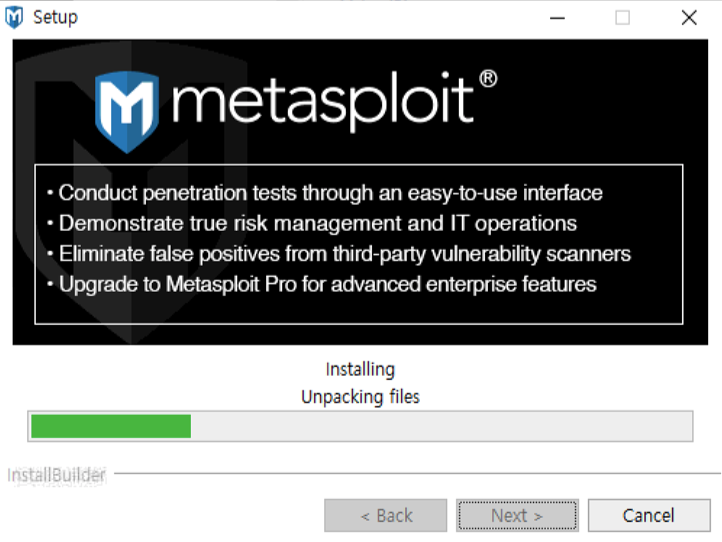
Metasploit 설치중 인스톨이 끝나면 Metasploit pro를 GUI(Web페이지)로 사용할 수 있다.
순서요약
1. 메타스플로잇 프로 설치파일 / 체험판 라이선스를 발급 받는다.
2. 설치를 진행한다. "Next"를 누르면 Default로 설치 된다.
3. 중간에 안티바이러스 / 방화벽을 비활성화 하라는 메시지가 나타날 경우 , 방화벽을 비활성화 하고
윈도우 디펜더 기능을 비활성화 시킨다.
4. 다시 "Next"를 눌러 설치를 완료 한다.
반응형'Vulnerability check' 카테고리의 다른 글
Metasploit pro 기본 설정 4 Web Server 설정 (0) 2020.09.05 Metasploit 기본설정3 Mail Server 설정 (0) 2020.09.05 Metasploit 기본설정2 Configure a campaign 설정(Landing Page Redirect Page) (0) 2020.09.04 Metasploit pro 기본 설정 Configure a campaign 설정 (0) 2020.09.03 Metasploit Pro Phishing Campaign (0) 2020.09.01
